Python安装Pytorch(解决ModuleNotFoundError: No module named ‘torch‘)
今天,我决定学习深度学习,但一上来就被PyTorch的安装难住了。作为一个刚入门的Python爱好者,我以前总以为安装库很简单,结果这次栽在了PyTorch上!
我的第一个问题:为什么我不能用pip直接安装PyTorch?尝试了无数种pip命令,每次看着安装成功的提示,却总是在运行代码时出错,气得直拍桌子。后来发现,原来PyTorch的依赖关系太复杂了,光是CUDA版本不匹配就能让你抓狂。
于是,我决定试试别人推荐的Anaconda。首先,我得看看自己电脑的GPU情况,敲了nvidia-smi这个命令,结果发现自己用的是CUDA 10.1,这可怎么办?官网上的选项都是11.3,难道不能用了?别急,虽然不能用最新的,但至少能在不用GPU的情况下运行其他功能。
接着是检查Python版本,发现自己用的是3.9,还好PyTorch支持这个版本。然后按照教程一步步来,在官网上选择配置,生成安装命令,创建虚拟环境(结果还把名字打错了,笑到不行)。安装过程长达半小时,但看到成功的信息,觉得一切辛苦都值得!
最后想到一个问题:为什么不推荐用pip安装?其实,pip安装PyTorch并不是不可能,只是需要手动配置版本,过程复杂容易出错。而Anaconda帮我们自动处理了这些兼容性问题,简直是懒人福音!
总之,安装PyTorch虽然一开始让人头疼,但只要一步步来,问题总能解决。希望这篇血泪总结能帮到同样迷茫的你!下次再遇到安装问题,试试看用Anaconda吧,省时省力又省心!
目录
查看GPU
python版本
安装Pytroch
匹配版本
安装PyTorch
问题声明
很多python初学者很多都喜欢使用pip直接安装任何东西,但是这里明确一下啊,使用pip安装'torch'几乎是不可能的,我尝试了无数种方案了,即便是看着successfull了,但是使用的时候不能用,气得你半死。可能是我对pip安装torch还是不熟悉吧,但是说明一点,使用pip安装肯定是各种麻烦,所以,直接使用【anaconda】进行安装就好了。
anaconda安装详细步骤
查看GPU
nvidia-smi
我的CUDA Version:10.1,比较低,没法按照官网上的使用,但是只要不涉及到GPU还是能用其它功能的嘞。
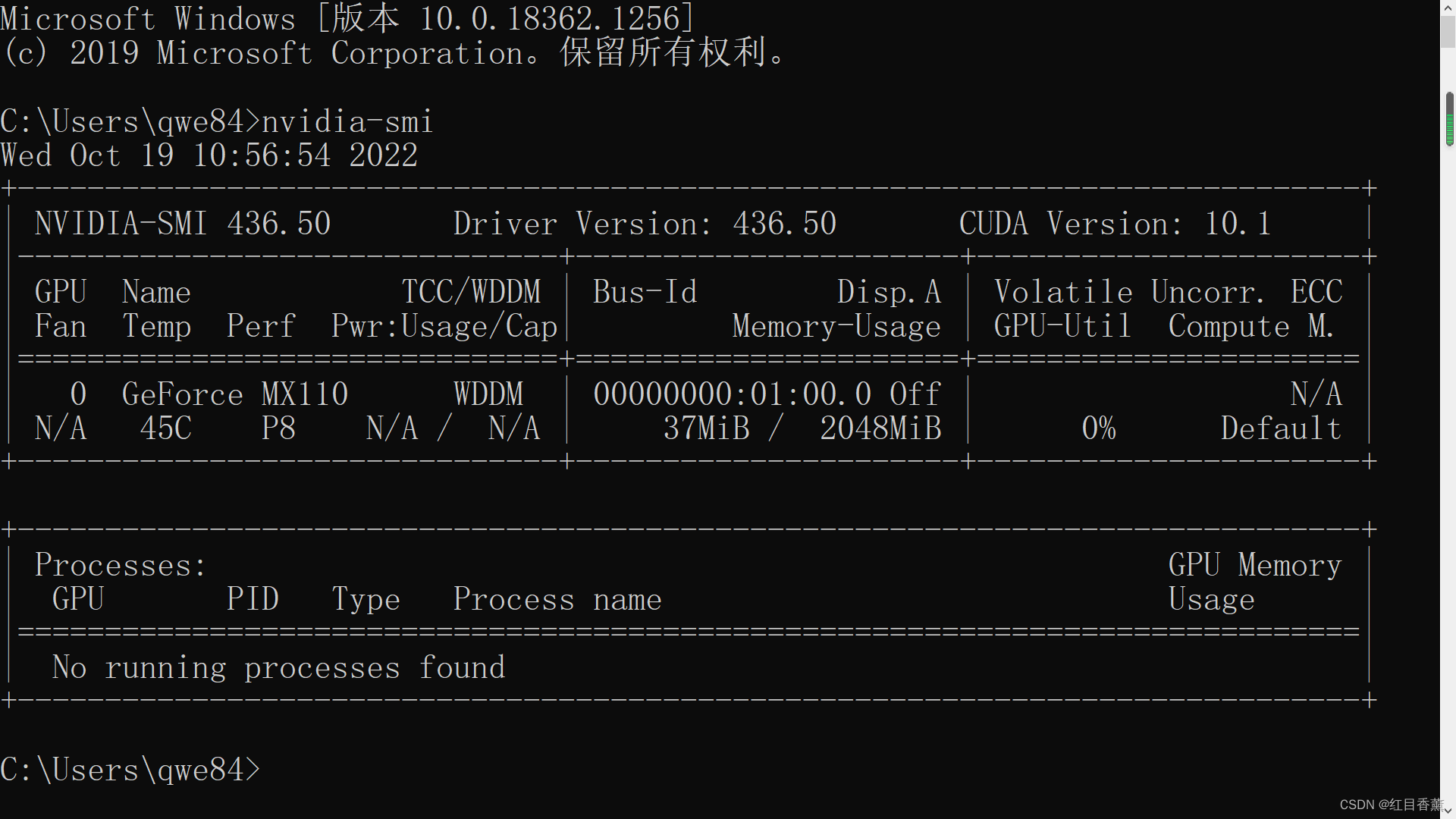
python版本
python -V
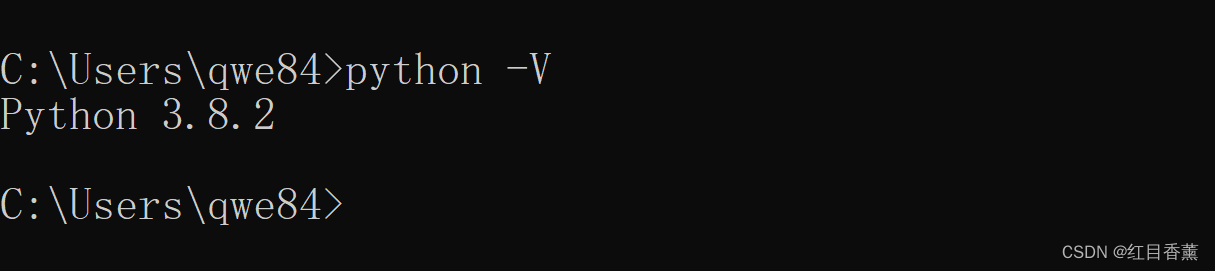
安装Pytroch
在官网上下载【PyTorch】
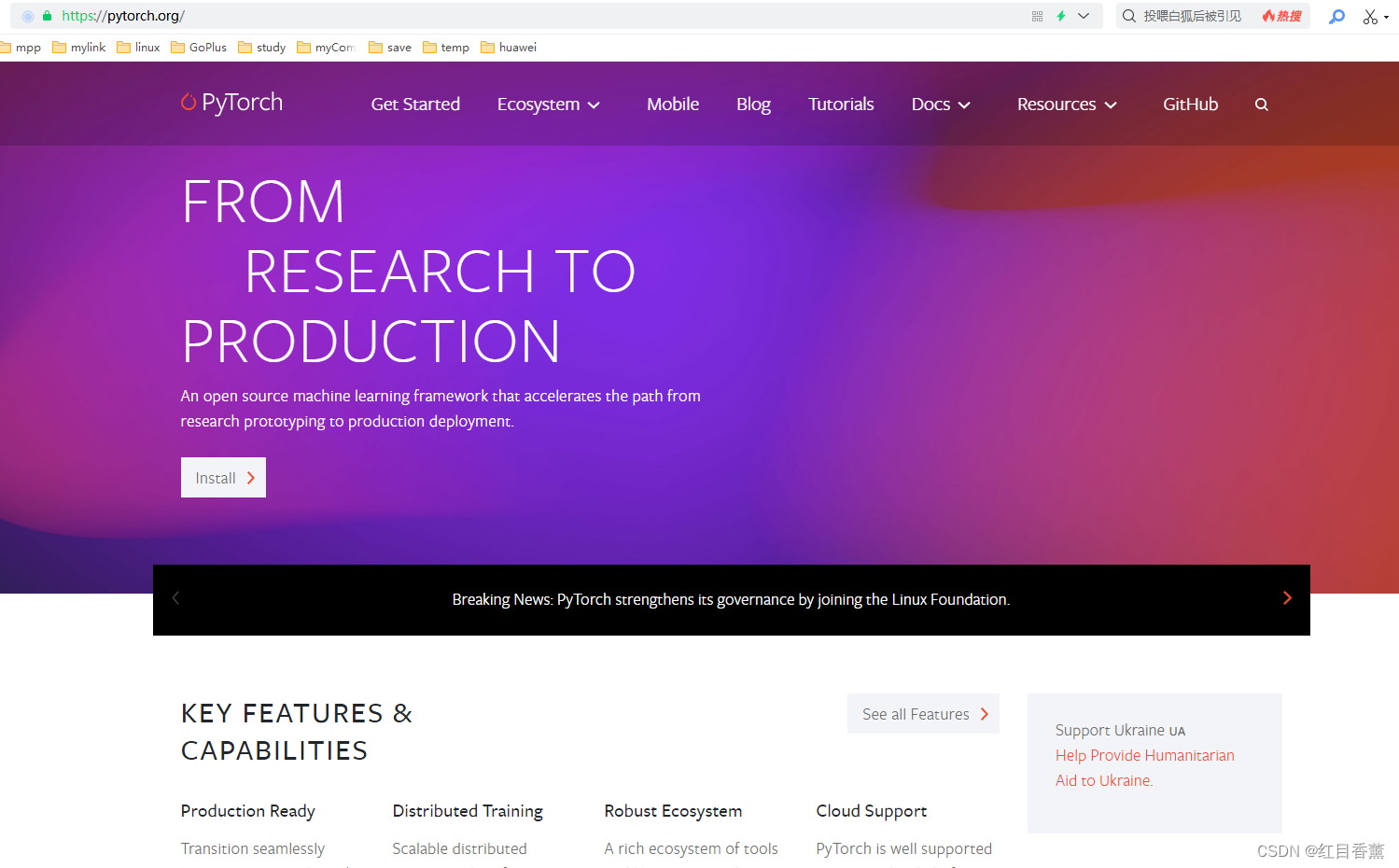
选择【Get Started】也就是开始,在菜单的第一个位置。
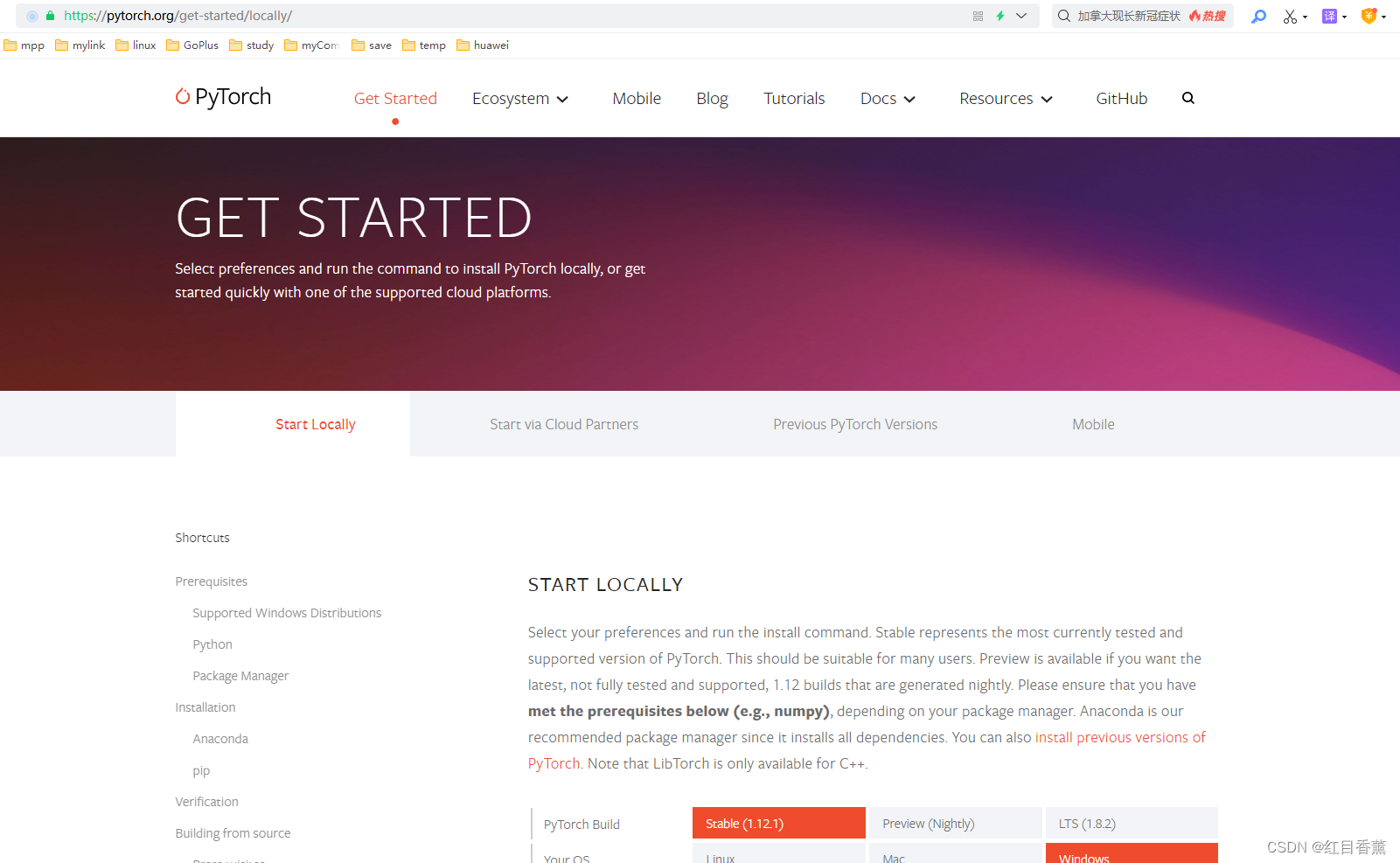
匹配版本
我这里CUDA是10.1的,但是没有,所以只能选择11.3的CUDA。选择完毕后可以看到【Run this Command】的提示语句。
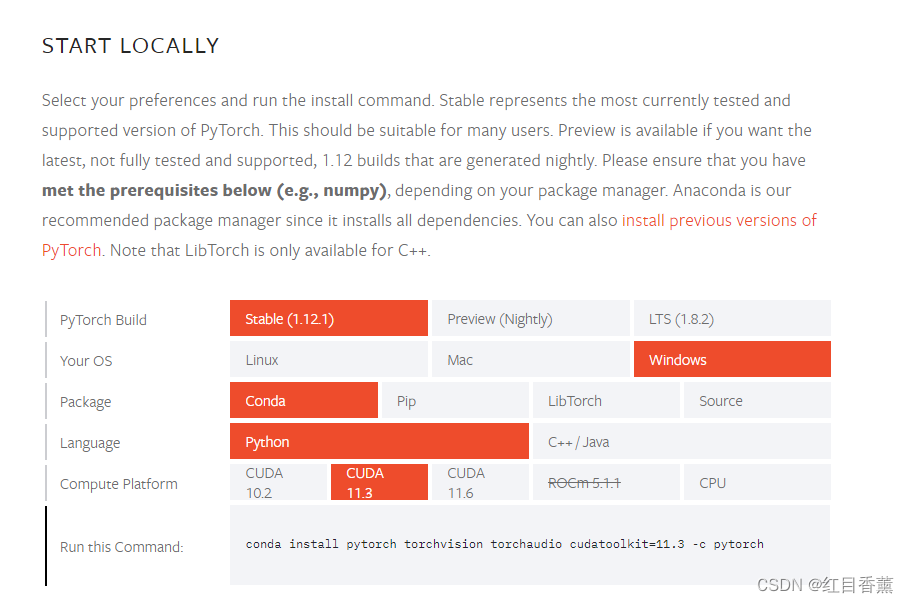
安装PyTorch
我这里分开安装了,先安装pytorch再安装torchaudio
conda create -name pytorch python=3.9比较大,需要安装个半小时左右。
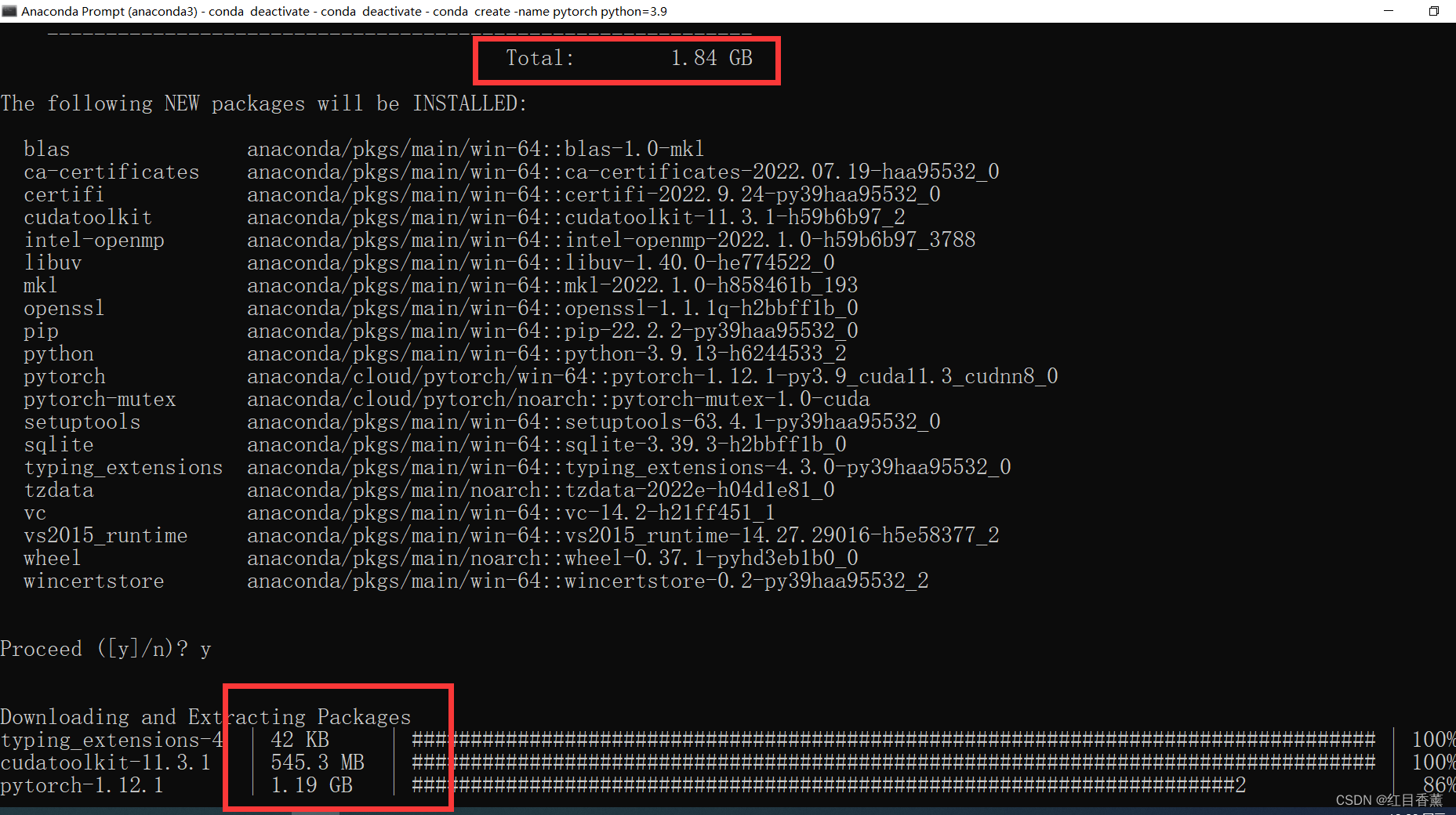 我这里安装的时候名字写错了,搞成了【ame】
我这里安装的时候名字写错了,搞成了【ame】

切换一下环境
conda activate ame
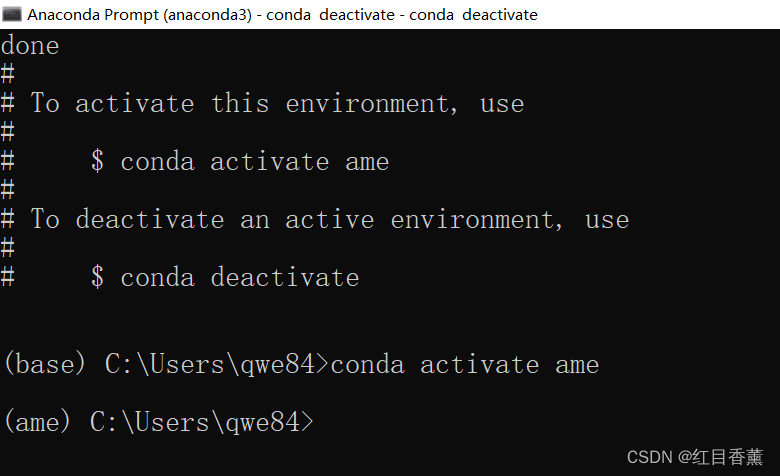
查看安装环境,这里1.12.1就是咱们刚才安装的。
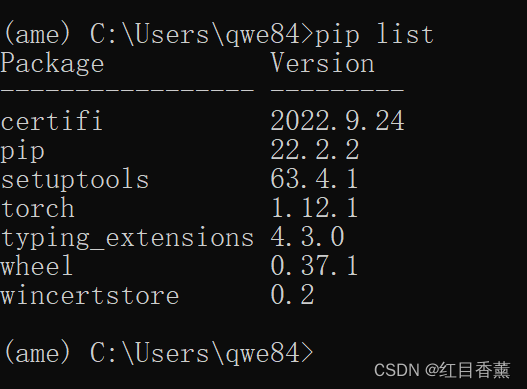
安装【torchaudio】
conda install torchaudio cudatoolkit=11.3安装完成后通过【pip list】查询一下
一大堆,OK,安装完毕。能用了。
我这个版本1.12.1,需要根据自己的需求进行该版本。


